- 10/02/2018
- 4 minuti a leggere
-
-
 w
w -
 E
E -
 D
D -
 t
t -
 m
m -
+3
-
Windows PE (WinPE) per Windows 10 è un piccolo sistema operativo utilizzato per installare, distribuire, e il ripristino di Windows 10 per desktop edizioni (Home, Pro, Enterprise e Istruzione), Server di Windows e altri sistemi operativi Windows., Da Windows PE, è possibile:
- Impostare il disco rigido prima di installare Windows.
- Installa Windows utilizzando app o script da una rete o da un’unità locale.
- Cattura e applica le immagini di Windows.
- Modificare il sistema operativo Windows mentre non è in esecuzione.
- Impostare strumenti di recupero automatico.
- Recuperare i dati da dispositivi non avviabili.
- Aggiungi la tua shell personalizzata o GUI per automatizzare questo tipo di attività.
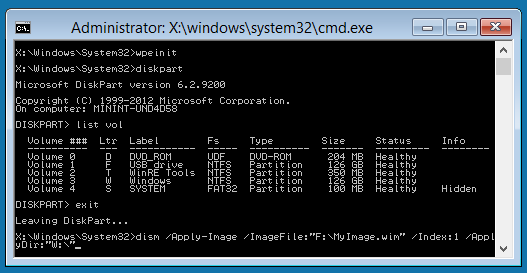
Dove posso scaricarlo?,
A partire da Windows 10, versione 1809, WinPE è un add-on per la valutazione di Windows e Deployment Kit (ADK). In precedenza era incluso nell’ADK. Per ottenere Windows PE, installare l’ADK, quindi installare l’addon WinPE. Per ulteriori informazioni, vedere WinPE: Creare unità di avvio USB, WinPE: Creare un CD di avvio, DVD, ISO o VHD, o vedere la demo: Installazione di Windows PE su un’unità USB.,
Supporto per molte funzionalità di Windows
Windows PE esegue l’ambiente della riga di comando di Windows e supporta queste funzionalità di Windows:
- File batch e script, incluso il supporto per Windows Script Host (WSH) e ActiveX Data Objects (ADO) e supporto opzionale per PowerShell.
- Applicazioni, incluse le API (Application Programming Interfaces) Win32 e il supporto opzionale per le applicazioni HTML (HTA).
- Driver, incluso un set generico di driver in grado di eseguire dispositivi di rete, grafica e archiviazione di massa.,
- Acquisizione e manutenzione delle immagini, compresa la distribuzione Image Servicing and Management (DISM).
- Rete, inclusa la connessione a file server tramite TCP / IP e NetBIOS su TCP / IP tramite LAN.
- Archiviazione, inclusi NTFS, DiskPart e BCDBoot.
- Strumenti di sicurezza, incluso il supporto opzionale per BitLocker e il Trusted Platform Module (TPM), Secure Boot e altri strumenti.
- Hyper-V, inclusi file VHD, integrazione del mouse, archiviazione di massa e driver di rete che consentono l’esecuzione di Windows PE in un hypervisor.,
Requisiti hardware
Windows PE ha gli stessi requisiti di Windows con queste eccezioni:
- Non è richiesto alcun disco rigido. È possibile eseguire Windows PE interamente dalla memoria.
- La versione base richiede solo 512 MB di memoria. (Se aggiungi driver, pacchetti o app, avrai bisogno di più memoria.)
- Per avviare Windows PE direttamente dalla memoria (noto anche come avvio del disco RAM), deve essere disponibile una porzione contigua di memoria fisica (RAM) che può contenere l’intera immagine di Windows PE (WIM)., Per ottimizzare l’uso della memoria, i produttori dovrebbero assicurarsi che il loro firmware riservi posizioni di memoria all’inizio o alla fine dello spazio degli indirizzi di memoria fisica.
La versione a 32 bit di Windows PE può avviare PC UEFI e BIOS a 32 bit e PC BIOS a 64 bit.
La versione a 64 bit di Windows PE può avviare PC UEFI e BIOS a 64 bit.
Limitazioni
Windows PE non è un sistema operativo generico. Non può essere utilizzato per scopi diversi dalla distribuzione e dal ripristino. Non deve essere utilizzato come thin client o un sistema operativo embedded., Esistono altri prodotti Microsoft, come Windows Embedded CE, che possono essere utilizzati per questi scopi.
Per impedirne l’utilizzo come sistema operativo di produzione, Windows PE interrompe automaticamente l’esecuzione della shell e si riavvia dopo 72 ore di utilizzo continuo. Questo periodo non è configurabile.
Quando Windows PE si riavvia, tutte le modifiche vengono perse, incluse le modifiche ai driver, alle lettere di unità e al registro di Windows PE. Per apportare modifiche durature, vedere WinPE: Montare e personalizzare.,
L’installazione predefinita di Windows PE utilizza il formato di file FAT32, che pone i propri limiti, tra cui una dimensione massima del file 4GB e una dimensione massima dell’unità 32GB. Per ulteriori informazioni, vedere WinPE: Utilizzare una singola chiave USB per WinPE e un file WIM (.wim).
Windows PE non supporta nessuno dei seguenti elementi:
- Uso di file server o Terminal Server.
- Unirsi a un dominio di rete.
- Connessione a una rete IPv4 da Windows PE su una rete IPv6.
- Desktop remoto.
- .File di installazione MSI.
- Avvio da un percorso che contiene caratteri non inglesi.,
- Esecuzione di app a 64 bit nella versione a 32 bit di Windows PE.
- Aggiunta di pacchetti di app in bundle tramite DISM (.pacchetti appxbundle).
Tip
In generale, utilizzare la versione più recente di WinPE per distribuire Windows. Se si utilizzano immagini personalizzate di WinPE per Windows 10, è preferibile continuare a utilizzare l’immagine di Windows PE esistente ed eseguire l’ultima versione di DISM da un percorso di rete. Per ulteriori informazioni, vedere Copia DISM su un altro computer.,
Note sull’esecuzione di Windows Setup in Windows PE:
- È possibile utilizzare le versioni a 32 bit di Windows PE e Windows Setup per installare le versioni a 64 bit di Windows. Per ulteriori informazioni, vedere Installazione di Windows piattaforme supportate e distribuzioni multipiattaforma.
- Sebbene Windows PE supporti dischi dinamici, l’installazione di Windows non lo fa. Se si installa Windows su un disco dinamico creato in Windows PE, i dischi dinamici non saranno disponibili in Windows.,
- Per PC basati su UEFI che supportano entrambe le modalità UEFI e BIOS legacy, Windows PE deve essere avviato nella modalità corretta per installare correttamente Windows. Per ulteriori informazioni, vedere WinPE: Avvio in modalità UEFI o BIOS legacy.,
Vedi anche
| tipo di Contenuto | |
|---|---|
|
la valutazione del Prodotto |
Cosa c’è di nuovo in WinPE |
|
Distribuzione |
Creare una USB Avviabile auto | Demo: l’Installazione di Windows PE su un drive USB | Creare un boot CD, DVD, ISO, o VHD | Installare su un disco fisso (Flat boot o Non RAM) | Boot in UEFI o legacy BIOS in modo che | Boot Modalità UEFI o legacy BIOS mode | Utilizzare una chiave USB per WinPE e un file WIM (.,wim) |
|
Operazioni |
Montare e personalizzare | Aggiungere driver | SAN (Storage Area Network) politica | Creare apps | Ottimizzare e ridurre l’immagine |
|
Risoluzione dei problemi |
driver di Rete: L’inizializzazione e l’aggiunta di driver | Debug di applicazioni |
|
Strumenti e impostazioni |
Wpeinit e Startnet.,cmd: Utilizza WinPE Script di Avvio | di Identificare le lettere di unità, con un script | Aggiungere pacchetti (Componenti Opzionali di Riferimento) |
|
opzioni della riga di Comando |
CopyPE | Drvload | Makewinpemedia | Wpeutil |
|
Tecnologie basate su Windows PE |
Installazione di Windows | Windows Recovery Environment | Diagnostici e Strumenti di Ripristino (DaRT) |